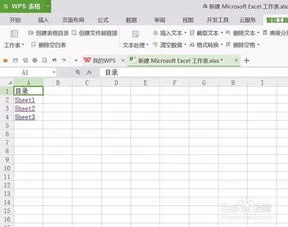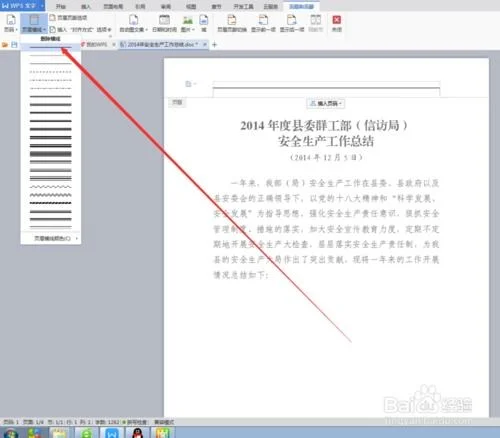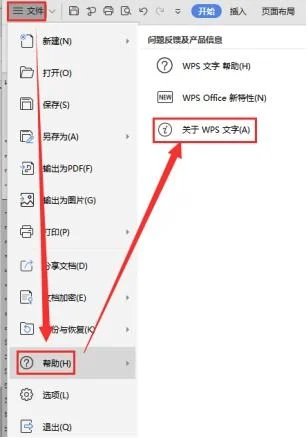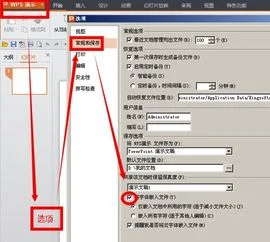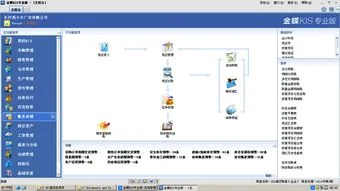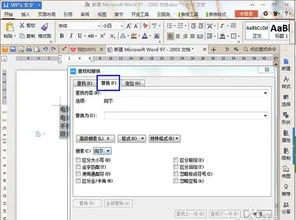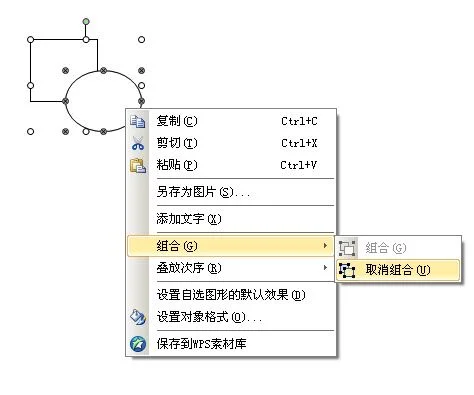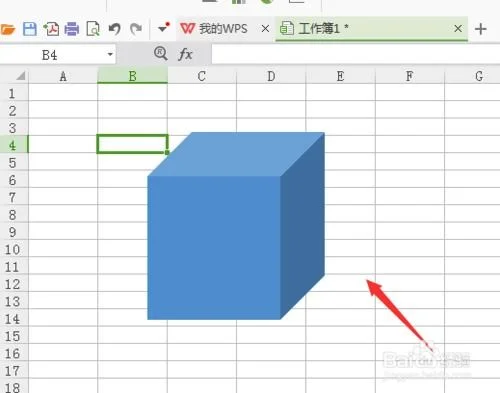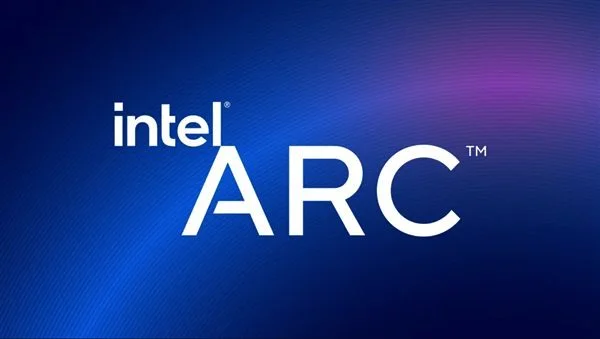1.计算机如何创建表格?
制作 创建表格 使用“表格”菜单创建表格 (1)将插入点移到文档中要创建表格的位置。
(2)选择“表格”菜单中的“插入”命令,打开“插入表格”对话框。 (3)设置表格参数。
分别在“列数”和“行数”框中输入所建表格的列数和行数。 (4)单击“确定”按钮,即在插入点创建了表格。
绘制斜线表头 (1)将插入点移入要绘制斜线表头的单元格。 (2)选择“表格”菜单中的“绘制斜线表头”命令,打开“插入斜线表头”对话框。
(3)在“表头式样”列表框中选择所需的表头样式,并在“预览”框中查看所选择的表头的外观。 (4)向行标题和列标题文本框中输入斜线表头的标题。
(5)单击“确定”按钮。 表格基本操作 1.输入文本 用鼠标单击某单元格,插入点即移入该单元格,就可以在该单元格中输入文本。
当输入的内容超过单元格的右界时会自动换行;当输入的内容超过单元格的行数时会自动增加表格行的高度。 2.插入图形 在表格中插入和粘贴图形的方法与在文本中的操作相似,不同的是行的高度会自动增大与图形匹配,而列宽不会自动调整。
3.选定表格 选 定 操 作 一个单元格 将鼠标指针指向该单元格左端,待鼠标指针变成指向右上方的实心箭头ì时,单击。 一行 将鼠标指针指向该行左侧,待鼠标指针变成指向右上方的空心箭头ö时,单击。
一列 将鼠标指针指向该列上边界,待鼠标指针变成向下的实心箭头ê时,单击。 多个连续单元格、行、列、①在要选定的单元格、行或列上拖动鼠标。
②先选定起始单元格、行或列,然后按住Shift键,再单击终止的单元格、行、或列。 整个表格 单击表格左上角的选择柄(十字箭头符号)。
+ 编辑表格 1.缩放表格 用鼠标左键拖动表格缩放标记(空心的小正方形),即可按比例调整表格的大小。 2.插入行或列 插入行的操作步骤如下: (1)选定与插入位置相邻的行,要插入的行数将和选定的行数相同。
(2)选择“表格”菜单中的“插入”命令,弹出级联菜单。 (3)单击“行(在上方)”命令,即在所选定的表格行上方插入与选定的行数相同的空行。
若插入点在表格的最后一行的最后一个单元格内,按Tab键,则在表格末添加一个空行。 增加列的操作方法与增加行的操作方法基本相似。
使用“表格属性”对话框调整列宽 操作步骤如下: 1)将光标置于要调整列宽的列中或选定该列。如果选定的只是几个单元格,则调整列宽的操作只针对选定的单元格。
2)选择“表格”菜单中的“表格属性”命令,打开“表格属性”对话框,选择“列”选项卡,如图所示。 3)选中“指定宽度”复选框,在“列宽单位”列表框中选择“厘米”或“百分比”(指本列宽占整个表格宽的百分比),并在其右侧的文本框中输入列宽值。
4)当前列的列宽调整好后,如果要继续修改其它列的列宽,则可单击“前一列”或“后一列”按钮。 5)对话框内各选项设置完毕,单击“确定”按钮。
调整行高的方法与调整列宽的方法相似。
2.怎么在桌面右键新建中添加WPS中的word和excel右键新建中? 爱问知
如果觉的我答案有用,请点赞。
右键的新建菜单中没有word文档怎么办 1)在安装时解决: 解决方法:安装的时候一定自定义安装(这里是我的习惯,不然垃圾会装了很多),以2003的版本为例的话,自定义的下一步有个,高级。 。
前面的勾打上,以便下面自己设置。再下一步是 选择要安装的组件,里面 有个Office共享工具,这个,关键所在。
不信展开看一下,里面有个,新建。
什么什么的。
默认是不安装的,这里我们选择从本地运行。
再安装就OK了 2)安装后的解决: 有些简版的OFFICE2003,右键的新建菜单中没有“新建WORD文档”。 在网上搜了好多的资料都是无效的,下面是一项编辑注册表的信息,把横线中的信息复制的记事本中,然后另存为 *。
reg格式的文件。 ----------------------------------- Windows Registry Editor Version 5。
00 [HKEY_CLASSES_ROOT\。doc] @="Word。
Document。8" "Content Type"="application/msword" [HKEY_CLASSES_ROOT\。
doc\OpenWithList] [HKEY_CLASSES_ROOT\。 doc\OpenWithList\WordPad。
exe] @="" [HKEY_CLASSES_ROOT\。doc\PersistentHandler] @="{98de59a0-d175-11cd-a7bd-00006b827d94}" [HKEY_CLASSES_ROOT\。
doc\ShellNew] [HKEY_CLASSES_ROOT\。doc\Word。
Document。6] [HKEY_CLASSES_ROOT\。
doc\Word。Document。
6\ShellNew] "FileName"="winword。 doc" [HKEY_CLASSES_ROOT\。
doc\Word。Document。
8] [HKEY_CLASSES_ROOT\。doc\Word。
Document。8\ShellNew] "FileName"="winword8。
doc" [HKEY_CLASSES_ROOT\。 doc\WordDocument] [HKEY_CLASSES_ROOT\。
doc\WordDocument\ShellNew] "FileName"="winword2。doc" [HKEY_CLASSES_ROOT\。
doc\WordPad。 Document。
1] [HKEY_CLASSES_ROOT\。doc\WordPad。
Document。1\ShellNew] "NullFile"="" ----------------------------------- 以下是新建EXCEL文档的注册信息(。
xls) ----------------------------------- Windows Registry Editor Version 5。00 [HKEY_CLASSES_ROOT\。
xls] "Content Type"="application/vnd。 ms-excel" @="Excel。
Sheet。8" [HKEY_CLASSES_ROOT\。
xls\Excel。Sheet。
5] [HKEY_CLASSES_ROOT\。xls\Excel。
Sheet。5\ShellNew] "FileName"="excel。
xls" [HKEY_CLASSES_ROOT\。xls\Excel。
Sheet。8] @="" [HKEY_CLASSES_ROOT\。
xls\Excel。Sheet。
8\ShellNew] "FileName"="excel9。xls" [HKEY_CLASSES_ROOT\。
xls\ExcelWorksheet] [HKEY_CLASSES_ROOT\。xls\ExcelWorksheet\ShellNew] "FileName"="excel4。
xls" [HKEY_CLASSES_ROOT\。xls\PersistentHandler] @="{98de59a0-d175-11cd-a7bd-00006b827d94}" ----------------------------------- 以下是powerpiont幻灯片文档的注册信息(。
ppt) ----------------------------------- Windows Registry Editor Version 5。00 [HKEY_CLASSES_ROOT\。
ppt] "Content Type"="application/vnd。 ms-powerpoint" @="PowerPoint。
Show。8" [HKEY_CLASSES_ROOT\。
ppt\PersistentHandler] @="{98de59a0-d175-11cd-a7bd-00006b827d94}" [HKEY_CLASSES_ROOT\。 ppt\PowerPoint。
Show。4] [HKEY_CLASSES_ROOT\。
ppt\PowerPoint。Show。
4\ShellNew] "FileName"="powerpnt。ppt" [HKEY_CLASSES_ROOT\。
ppt\PowerPoint。Show。
8] [HKEY_CLASSES_ROOT\。ppt\PowerPoint。
Show。8\ShellNew] "FileName"="pwrpnt11。
pot" 双击该注册项。会弹出“是否确认要将***。
reg中的信息添加到注册表” 点击“是”。 完毕后注销以下机器,再重新登陆,右键菜单中就会出现新建WORD,EXCEL等选项。
3.怎样创建excel表格 介绍
创建 Excel 表格
为使数据处理更加简单,可以在工作表上以表格的形式组织数据。
Excel 表格中的数据
表格除了提供计算列和汇总行外,还提供简单的筛选功能,这使得计算非常简单。
如何操作?
图标图像 在工作表上,选择要包括在表格中的单元格区域。这些单元格可以为空,也可以包含数据。
图标图像
在“开始”选项卡的“样式”组中,单击“套用表格式”,然后单击所需的表格样式。
“开始”选项卡上的“样式”组
键盘快捷键 还可以按 Ctrl+L 或 Ctrl+T。
图标图像
如果所选的区域含有要显示为表标题的数据,请选中“套用表格式”对话框中的“表包含标题”复选框。
注释
如果未选中“表包含标题”复选框,则表格标题将显示默认名称。可以通过以下方法来更改默认名称:选择要替换的默认标题,然后键入所需文本。
与 Microsoft Office Excel 2003 中的列表不同,表格不包含用于快速添加新行的特殊行(用 * 标记)。
后续步骤
选择某个表之后,“表格工具”即变得可用,并将显示“设计”选项卡。若要全面了解您可在表格中添加或更改的内容,请单击“设计”选项卡,然后浏览该选项卡上所提供的组和选项。
有关如何创建表格的详细说明,请参阅创建或删除工作表中的 Excel 表格。